FAQ SIM-PIN mit Hilfe des mdex Routers deaktivieren /entsperren
Anforderung
Hier finden Sie Hinweise, wie mit Hilfe eines mdex Routers der PIN-Schutz einer installierten SIM-Karte deaktiviert oder eine gesperrte SIM-Karte mit der PUK wieder entsperrt werden kann.
Inhalt:
1. Teltonika Router
Ab Firmware-Version R_00.07.07 siehe Help-Center Artikel: SIM-PIN mit Hilfe des Routers deaktivieren/entsperren. Bei älteren Fimware-Versionen siehe hier.2. Advantech Router & mdex MX7-Serie
Siehe Help-Center Artikel: SIM-PIN mit Hilfe des Routers deaktivieren/entsperren.3. mdex MX530/MX560/MX880 & Teltonika Router (bis FW Version R_00.07.06)
Nachfolgend finden Sie die Vorgehensweise zur Deaktivierung einer SIM-PIN mit Hilfe des mdex Router MX530/MX560/MX880 oder Teltonika Routers (bis Firmware-Version R_00.7.06) über die Weboberfläche (Option 1) oder per SSH (Option 2):3.1 Option 1: SIM-PIN über die Router-Weboberfläche deaktivieren
- Die PIN-geschützte SIM-Karte muss im (aktiven) SIM-Slot des Routers installiert sein.
- Loggen Sie sich auf die Weboberfläche des Routers ein.
- Klicken Sie auf System
 User Scripts, geben Sie nachfolgenden Befehl ein (voreingestellte Einträge ersetzten) und auf Save klicken:
User Scripts, geben Sie nachfolgenden Befehl ein (voreingestellte Einträge ersetzten) und auf Save klicken:
gsmctl --at 'AT+CLCK="SC",0,"XXXX",1'
 Ersetzen Sie XXXX durch die aktuelle SIM-PIN Ihrer SIM-Karte!
Ersetzen Sie XXXX durch die aktuelle SIM-PIN Ihrer SIM-Karte! Beispiel:
SIM-PIN 9876 deaktivieren:gsmctl --at 'AT+CLCK="SC",0,"9876",1'
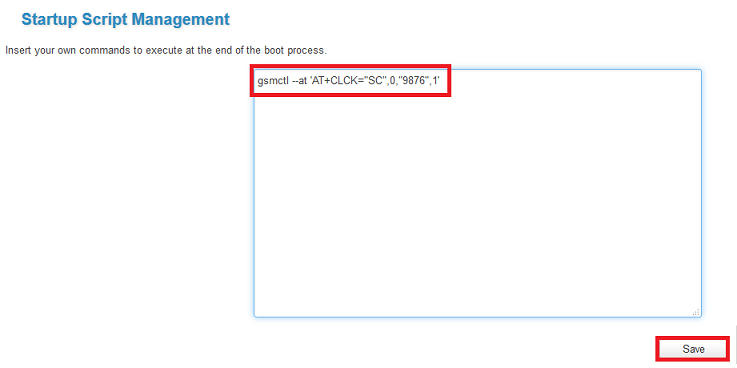
- Führen Sie unter System
 Reboot einen Neustart des Routers aus -> Die SIM-PIN wird beim Startvorgang nun deaktiviert.
Reboot einen Neustart des Routers aus -> Die SIM-PIN wird beim Startvorgang nun deaktiviert.
- Klicken Sie erneut auf System
 User Scripts, löschen die vorher eingestellte Befehlszeile wieder und klicken auf Save.
User Scripts, löschen die vorher eingestellte Befehlszeile wieder und klicken auf Save.
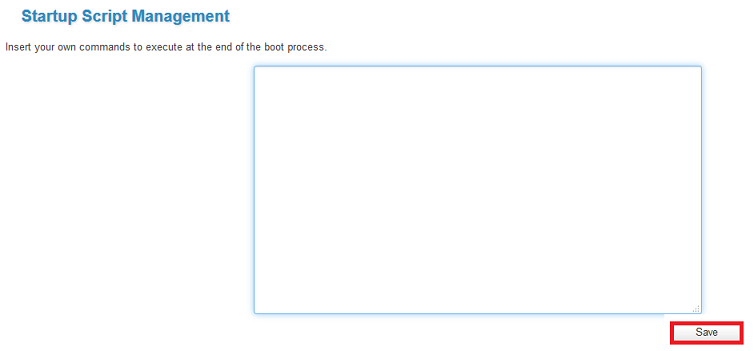
- Machen Sie erneut ein Reboot --> Die Mobilfunkverbindung wird nun ohne SIM-PIN hergestellt.
3.2 Option 2: SIM-PIN per SSH deaktivieren
- Stellen Sie eine SSH-Verbindung über Port 22 zum Router her, z.B. mit PuTTY (http://www.putty.org).
- login as: root
- Password: admin01 (oder ein bereits geändertes Passwort)
- Geben Sie folgenden Befehl ein und ersetzen Sie XXXX durch die aktuelle SIM-PIN Ihrer SIM-Karte:
gsmctl --at 'AT+CLCK="SC",0,"XXXX",1'
Wenn dieser Befehl mit OK quittiert wird, wurde die SIM-PIN erfolgreich deaktiviert.Beispiel:
SIM-PIN 9876 deaktivieren:root@MX880:~# gsmctl --at 'AT+CLCK="SC",0,"9876",1' OK
3.3 Weitere AT-Befehle
In gleicher Weise können auch andere AT-Befehle im Startup-Script oder per SSH ausgeführt werden:3.3.1 SIM-PIN wieder aktivieren
Sollte die SIM-PIN deaktiviert worden sein, kann die PIN-Abfrage mit dem nachfolgenden Befehl wieder aktiviert werden. Hiermit kann die ursprüngliche PIN jedoch nicht geändert werden, sondern es muss die aktuelle (ursprüngliche) SIM-PIN verwendet werden, z.B. 9876:gsmctl --at 'AT+CLCK="SC",1,"9876",1'
3.3.2 SIM-PIN ändern
Dieser Befehl ändert die SIM-PIN z.B. von PIN 1234 auf neue PIN 4321):gsmctl --at 'AT+CPWD="SC","1234","4321"'
3.3.3 Gesperrte SIM mit PUK entsperren (Status: PUK required)
Mit diesem Befehl kann eine gesperrte SIM-Karte mit der PUK wieder entsperrt werden. Bei diesem Vorgang muss für die SIM-Karte auch eine neue PIN eingestellt werden.In den Router Mobilfunkeinstellungen unter Network -> Mobile (SIM) darf keine PIN eingetragen sein, damit die SIM-Karte durch eine falsche PIN nicht sofort wieder gesperrt wird. Wenn generell eine SIM-PIN gewünscht ist, sollte die aktuelle (neue) SIM-PIN erst nach der Entsperrung der SIM-Karte dort eingetragen werden.
gsmctl --at 'AT+CPIN=PUK,NeuePIN'Ersetzen Sie PUK durch die 8-stellige PUK der SIM-Karte und NeuePIN durch eine neue 4-stellige SIM-PIN.
Beispiel:Folgenden AT-Befehl eingeben: gsmctl --at 'AT+CPIN=12345678,1111'
- PUK: 12345678
- Neue PIN: 1111
3.3.4 Gesperrte SIM mit PUK2 / PIN2 entsperren (Status: PUK2 / PIN2 required)
Mit diesem Befehl kann eine gesperrte SIM-Karte mit der PUK2 /SIM2 wieder entsperrt werden. Bei diesem Vorgang muss für die SIM-Karte auch eine neue PIN eingestellt werden.In den Router Mobilfunkeinstellungen unter Network -> Mobile (SIM) darf keine PIN eingetragen sein, damit die SIM-Karte durch eine falsche PIN nicht sofort wieder gesperrt wird. Wenn generell eine SIM-PIN gewünscht ist, sollte die aktuelle (neue) SIM-PIN erst nach der Entsperrung der SIM-Karte dort eingetragen werden.
gsmctl --at 'AT+CPIN=PUK2,NeuePIN'Ersetzen Sie PUK2 durch die 8-stellige PUK2 /PIN2 der SIM-Karte und NeuePIN durch eine neue 4-stellige SIM-PIN.
Beispiel:Folgenden AT-Befehl eingeben: gsmctl --at 'AT+CPIN2=87654321,1111'
- PUK2 / PIN2: 87654321
- Neue PIN: 1111
3.3.5 SIM-PIN Status abfragen (nur bei SSH-Verbindung)
Dieser Befehl fragt bei einer SSH-Verbindung zum Router den aktuellen SIM-PIN Status ab:gsmctl --at 'AT+CPIN?'(Bei der Meldung "READY" ist die SIM-Karte betriebsbereit.)
- Häufig gestellte Fragen
- mdexmobile.LAN Paket
- mdexRouter RUT104
- mdexRouter MX510
- mdexpublic.IP
- mdexfixed.IP+
- mdexLeitstellentunnel
- SIM-Karten
- Fragen zur Sicherheit
- mdex Kontakt
-
 support@mdex.de
support@mdex.de
-
 +49 4109 555 333
+49 4109 555 333
